Hỗ trợ tư vấn
Tư vấn - Giải đáp - Hỗ trợ đặt tài liệu
Mua gói Pro để tải file trên Download.vn và trải nghiệm website không quảng cáo
Tìm hiểu thêm » Hỗ trợ qua ZaloGoogle Pay thay thế Android Pay, đã mang tới cho người dùng một ứng dụng thanh toán gọn nhẹ hơn rất nhiều trên smartphone. Dưới đây là cách để bạn thêm nhiều loại thẻ thanh toán hay phiếu quà tặng… vào tài khoản Google Pay.
Google Pay được chia thành 2 tab: Home và Cards. Dù bạn có thể xem bất kỳ thẻ ghi nợ, tín dụng nào làm mặc định trên tab Home, thế nhưng hầu hết tài khoản và thẻ cá nhân đều hiển thị tại khu vực Cards.
Để thêm thẻ tín dụng hoặc ghi nợ, đầu tiên, người dùng cần di chuyển tới vùng Cards. Tại đây, hãy chạm vào nút tác vụ nổi màu xanh. Sau đó, một pop-up chứa nhiều tùy chọn hiện ra. Nhấn Add a credit hoặc debit card.
Tiếp theo, bạn có thể chọn một trong số các loại thẻ khác mà Google cung cấp trên file dành cho tài khoản của bạn hoặc chọn thẻ thêm thẻ mới: Add New Cards.
Nếu quyết định dùng thẻ đã có trên file, bạn chỉ cần xác minh một vài thông tin thẻ tín dụng/ghi nợ và xác thực cài đặt Google Pay với tài khoản ngân hàng. Nếu chọn thêm thẻ mới, bước bổ sung duy nhất bạn cần thực hiện là điền vào tờ khai thông tin thẻ.
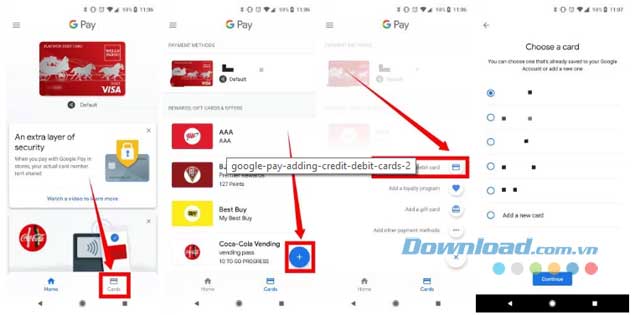
Đăng ký làm thành viên của cửa hàng yêu thích hay nhận giải thưởng hoặc tham gia chương trình khách hàng thân thiết của nhà hàng là sự lựa chọn lý tưởng nếu bạn mốn nhận giảm giá hay ưu đãi khi mua sắm. Tuy nhiên, thật khó chịu khi bạn không thể nhớ hết thông tin tài khoản hay thẻ thành viên. Google Pay sẽ giúp bạn “tạm biệt” nó.
Quay trở lại mục Cards, chạm nút tác vụ nổi màu xanh, chọn Add a loyalty program.
Tiếp theo, bạn sẽ thấy một danh sách các cửa hàng lân cận có chương trình khách hàng thân thiết mà bạn có thẻ thành viên. Nếu không thấy nhà cung cấp bạn muốn, hãy gõ tên để tìm kiếm nó.
Sau đó, bạn có thể chụp ảnh thẻ hoặc gõ số tài khoản. Hoàn tất mọi yêu cầu, lần tới, khi vào cửa hàng, bạn chỉ cần đưa thu ngân thẻ khách hàng thân thiết trong Google Pay.
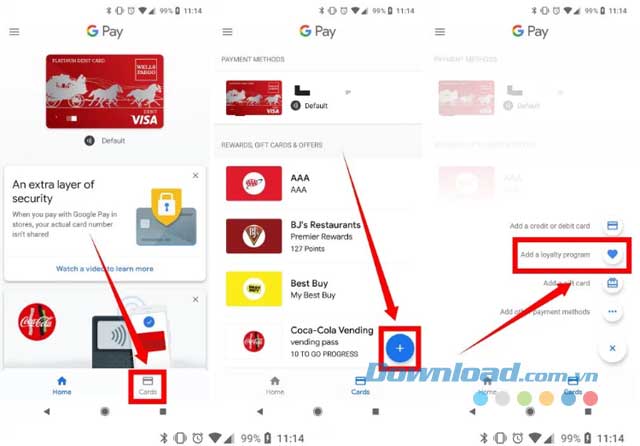
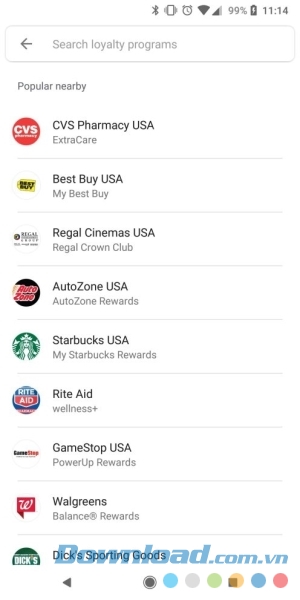
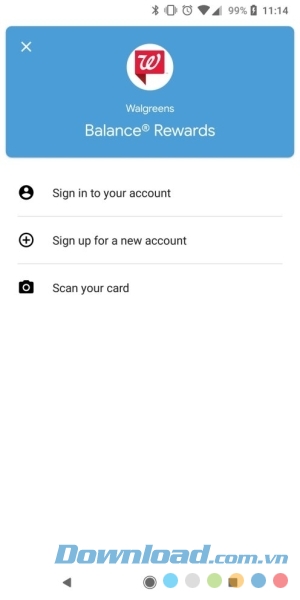
Giống như thẻ khách hàng thân thiết, bạn cũng thường hay quên thẻ quà tặng khi mua sắm. Với Google Pay, bạn có thể lưu trữ nhiều thẻ khác nhau trong ứng dụng và để thu ngân quét nó ngay từ điện thoại của bạn.
Để thêm một thẻ quà tặng, truy cập Cards, chọn nút nổi màu xanh => Add a gift card.
Tại màn hình mới, chỉ cần chọn một nhà bán lẻ gần nhất hoặc tìm kiếm cửa hàng chấp nhận thẻ quà tặng. Sau đó, bạn sẽ cần nhập một vài thông tin như số thẻ, mã bảo mật hoặc số dư tài khoản…
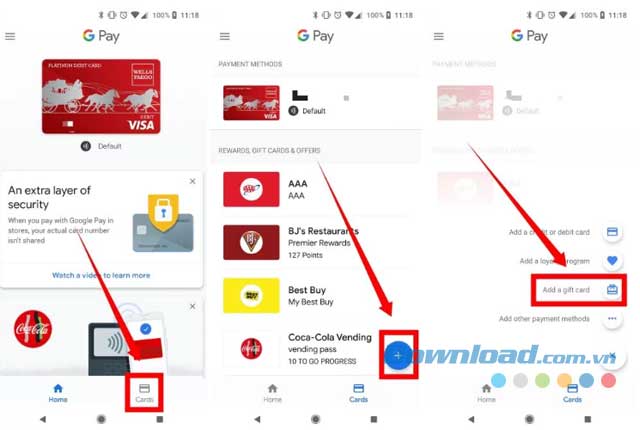
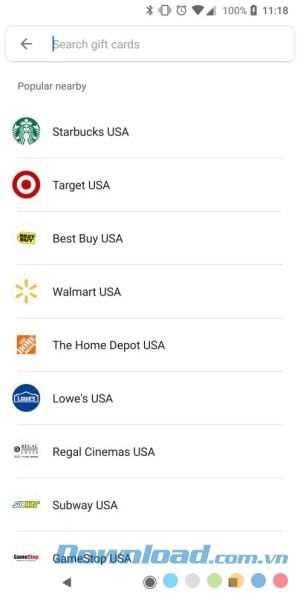
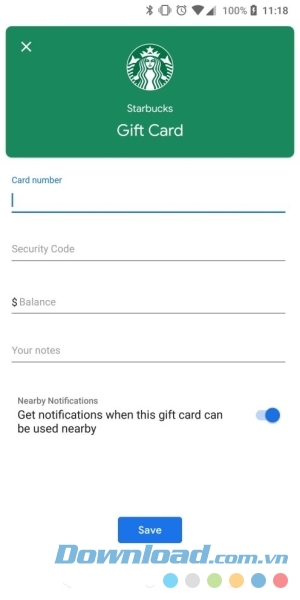
Nếu bạn do dự khi dùng thẻ tín dụng/ghi nợ để mua hàng và muốn có thêm lớp bảo mật thứ hai, hãy sử dụng PayPal.
Đầu tiên, bạn cần có tài khoản PayPal hợp lệ. Sau đó, tương tự như trên, tới Cards => nhấp nút nổi màu xanh => Add other payment methods => PayPal.
Nó sẽ đưa bạn tới trang web của PayPal, bạn cần đăng nhập tài khoản và cấp quyền cho Google Pay.
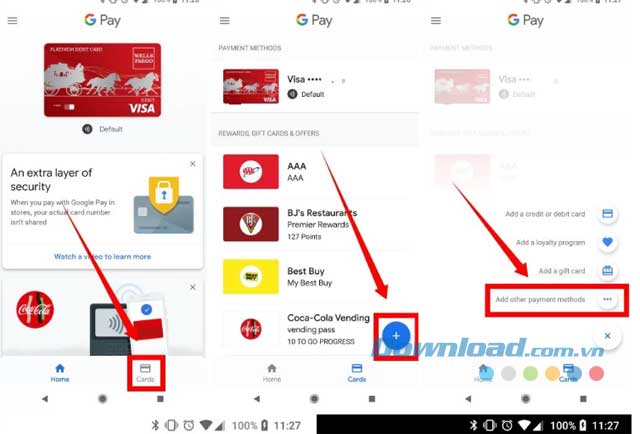
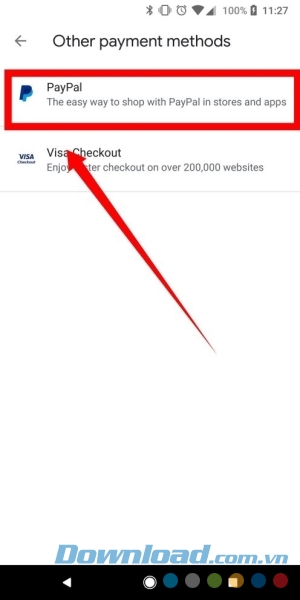
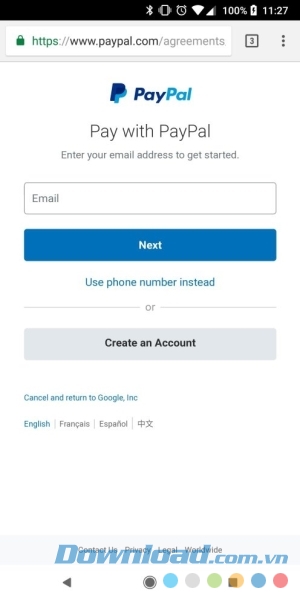
Giống như PayPal, Visa Checkout là cách mua hàng thay thế khi bạn không muốn dùng thẻ tín dụng/ghi nợ. Hãy đảm bảo bạn đã có tài khoản Visa Checkout trước khi thêm nó vào Google Pay.
Quá trình bổ sung nó vào Google Pay cũng giống như PayPal. Mở tab Cards, tới Cards => nhấp nút nổi màu xanh => Add other payment methods => Visa Checkout. Nó sẽ đưa bạn tới phiên bản web để đăng nhập tài khoản và cấp quyền cho Google Pay sử dụng nó.
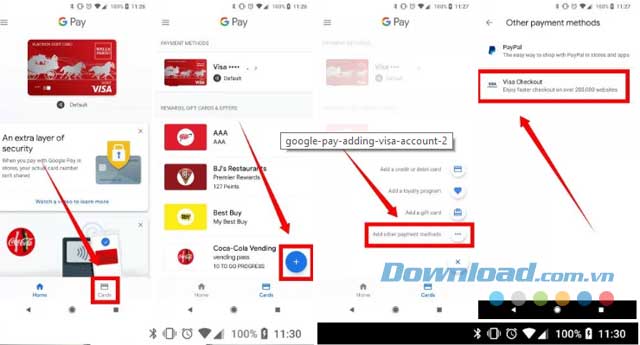
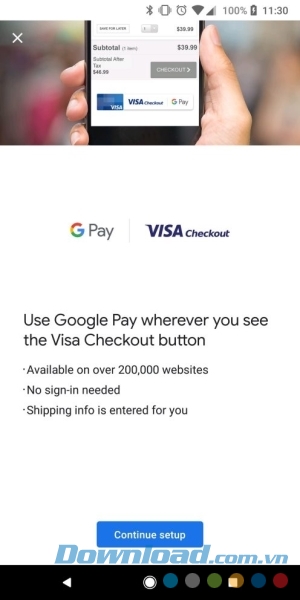
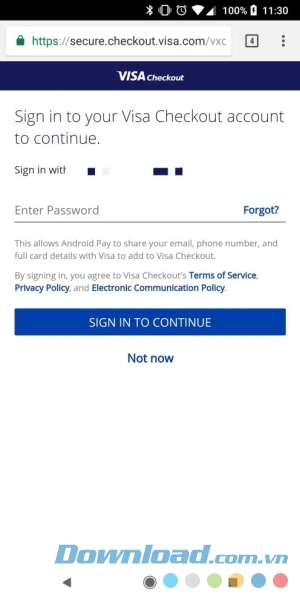
Nếu có bất kỳ câu hỏi nào, hãy để lại bình luận bên dưới, chúng tôi sẽ trả lời bạn sớm nhất có thể.
Theo Nghị định 147/2024/ND-CP, bạn cần xác thực tài khoản trước khi sử dụng tính năng này. Chúng tôi sẽ gửi mã xác thực qua SMS hoặc Zalo tới số điện thoại mà bạn nhập dưới đây: